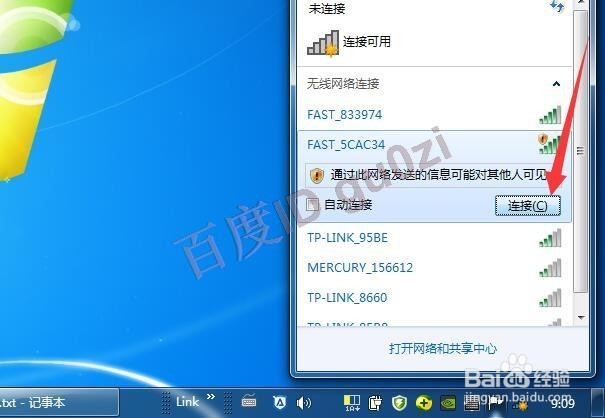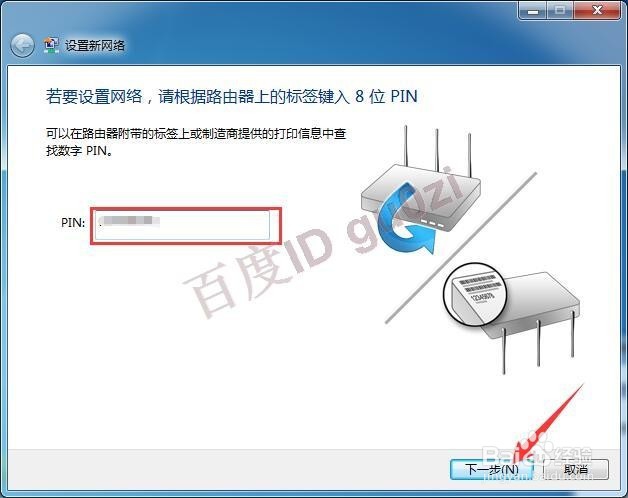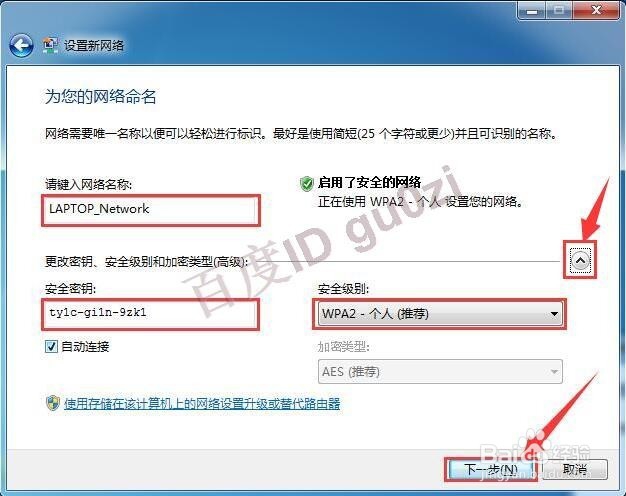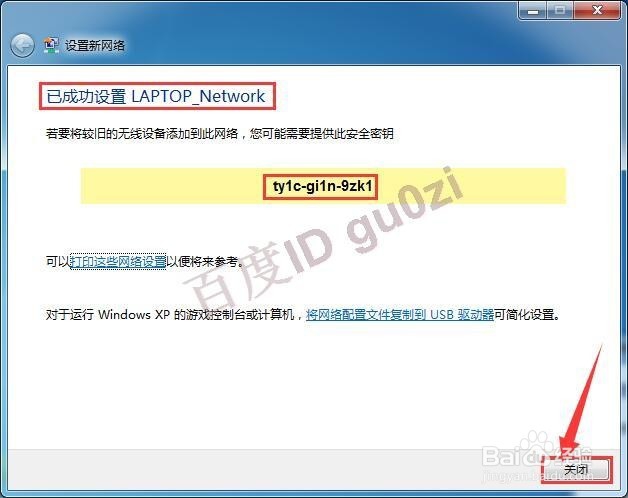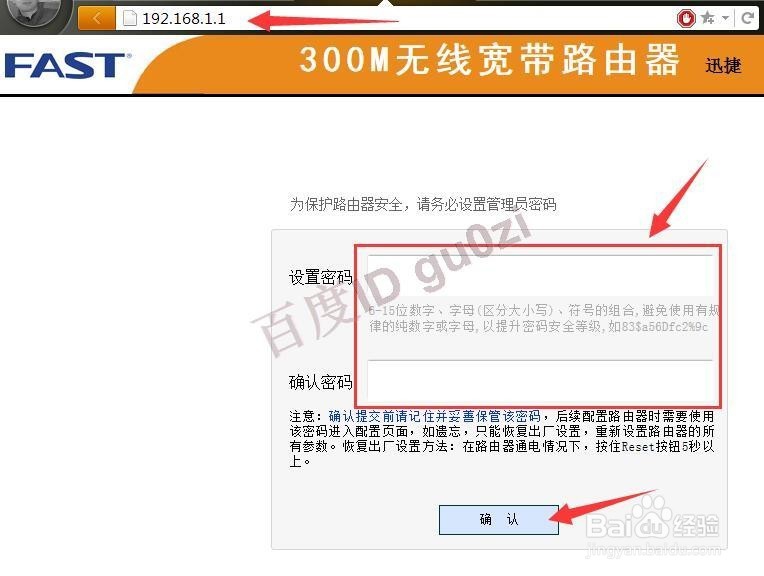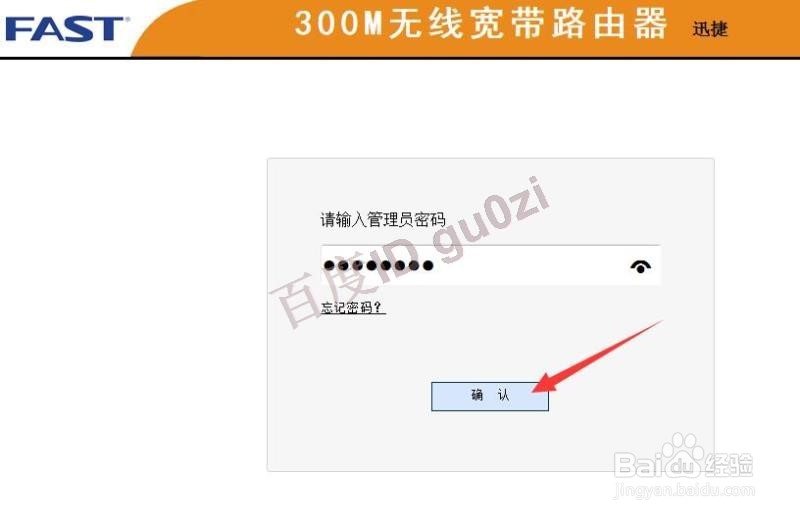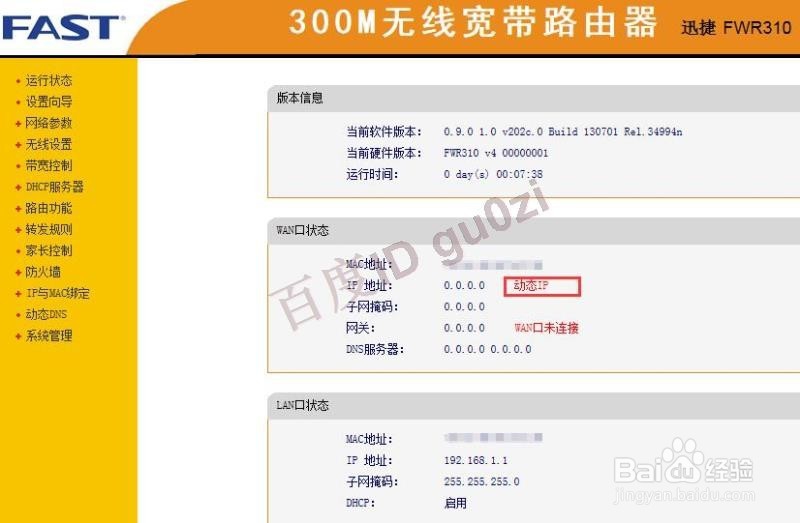1、将新无线路由器通电后,通过笔记本连接出现的无密码的信号,
2、此时会得到操作,直接进行确定,即可,然后会要求输入PIN,
3、查看路由器背面就有了,记录下来,
4、在成功连接上后,就可以开始配置无线路由器了,
5、当提示配置成功后,其他的设置就可以通过密码来进行连接了,
6、如果这时提示没有Internet访问,则路由器还需要进行配置,
7、现在很多路由器厂商都变聪明了,为了增加安全,特意要求设置一个管理密码。
8、进入管理界面后,可根据当溱碳叛鹤前网线连接情况,对WAN口的连接模式进行设定,就可以了。20:57 2017/9/25